功能键F1到F12的作用
键盘F1---F12键的作用
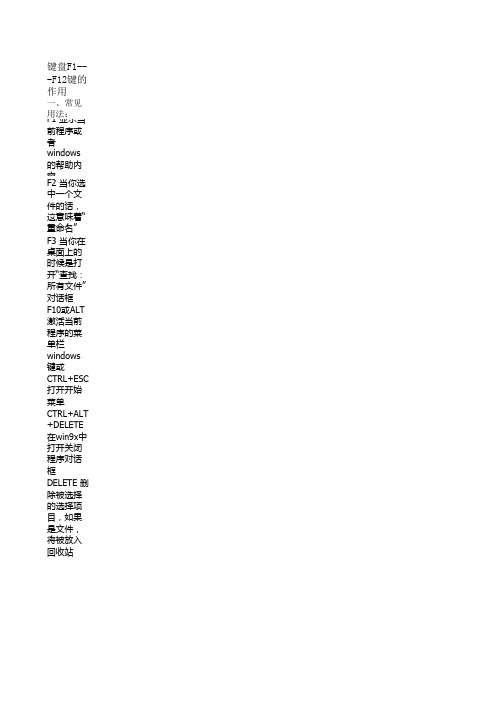
键盘F1---F12键的作用一、常见用法:F1 显示当前程序或者windows的帮助内容。
F2 当你选中一个文件的话,这意味着“重命名”F3 当你在桌面上的时候是打开“查找:所有文件” 对话框F10或ALT 激活当前程序的菜单栏windows键或CTRL+ESC 打开开始菜单CTRL+ALT+DELETE 在win9x中打开关闭程序对话框DELETE 删除被选择的选择项目,如果是文件,将被放入回收站SHIFT+DELETE 删除被选择的选择项目,如果是文件,将被直接删除而不是放入回收站CTRL+N 新建一个新的文件CTRL+O 打开“打开文件”对话框CTRL+P 打开“打印”对话框CTRL+S 保存当前操作的文件CTRL+X 剪切被选择的项目到剪贴板CTRL+INSERT 或 CTRL+C 复制被选择的项目到剪贴板HIFT+INSERT 或 CTRL+V 粘贴剪贴板中的内容到当前位置ALT+BACKSPACE 或 CTRL+Z 撤销上一步的操作ALT+SHIFT+BACKSPACE 重做上一步被撤销的操作Winndows键+M 最小化所有被打开的窗口Windows键+CTRL+M 重新将恢复上一项操作前窗口的大小和位置Windows键+E 打开资源管理器Windows键+F 打开“查找:所有文件”对话框Windows键+R 打开“运行”对话框Windows键+BREAK 打开“系统属性”对话框Windows键+CTRL+F 打开“查找:计算机”对话框SHIFT+F10或鼠标右击打开当前活动项目的快捷菜单SHIFT 在放入CD的时候按下不放,可以跳过自动播放CD。
在打开word的时候按下不放,可以跳过自启动的宏ALT+F4 关闭当前应用程序ALT+SPACEBAR 打开程序最左上角的菜单ALT+TAB 切换当前程序ALT+ESC 切换当前程序ALT+ENTER 将windows下运行的MSDOS窗口在窗口和全屏幕状态间切换PRINT SCREEN 将当前屏幕以图象方式拷贝到剪贴板ALT+PRINT SCREEN 将当前活动程序窗口以图象方式拷贝到剪贴板CTRL+F4 关闭当前应用程序中的当前文本(如word中)CTRL+F6 切换到当前应用程序中的下一个文本(加shift 可以跳到前一个窗口)在IE中:ALT+RIGHT ARROW 显示前一页(前进键)ALT+LEFT ARROW 显示后一页(后退键)CTRL+TAB 在页面上的各框架中切换(加shift反向)F5 刷新CTRL+F5 强行刷新目的快捷键F10 激活程序中的菜单栏ALT+菜单上带下划线的字母执行菜单上相应的命令CTRL+ F4 关闭多文档界面程序中的当前窗口ALT+ F4 关闭当前窗口或退出程序CTRL+ C 复制CTRL+ X 剪切DELETE 删除F1 显示所选对话框项目的帮助ALT+空格键显示当前窗口的系统菜单SHIFT+ F10 显示所选项目的快捷菜单CTRL+ ESC 显示“开始”菜单ALT+连字号(-) 显示多文档界面程序的系统菜单CTR L+ V 粘贴按住 ALT然后重复按TAB 切换到上次使用的窗口ALT+ TAB 切换到另一个窗口CTRL+ Z 撤消二、使用“Windows资源管理器”的快捷键目的快捷键NUM LOCK+负号(-) 如果当前选择展开了,要折叠或者选择父文件夹左箭头折叠所选的文件夹NUM LOCK+* 如果当前选择折叠了,要展开或者选择第一个子文件夹右箭头展开当前选择下的所有文件夹NUM LOCK+加号(+) 展开所选的文件夹F6 在左右窗格间切换三、使用 WINDOWS键可以使用 Microsoft自然键盘或含有 Windows徽标键的其他任何兼容键盘的以下快捷键。
电脑键盘的使用功能键介绍

电脑键盘的使用功能键介绍电脑键盘上的功能键通常指的是位于键盘顶部的一排特殊按键,它们通常具有特定的功能和用途。
下面我将介绍一下这些功能键的主要用途。
1. F1-F12键,这一排键位于键盘顶部,它们通常用作快捷键,不同的软件和操作系统可能会赋予它们不同的功能。
通常情况下,F1键被用作帮助键,F2键用于重命名文件或者单元格,F3键用于在许多应用程序中打开搜索功能,F4键用于在许多应用程序中打开地址栏或者搜索框,F5键用于刷新页面或者文件,F6键用于在许多应用程序中移动到不同的窗格或者单元格,F7键通常用于拼写检查,F8键用于进入安全模式,F9键用于刷新文档,F10键用于在许多应用程序中打开菜单栏,F11键用于在许多应用程序中进入全屏模式,F12键通常用于打开“保存为”对话框。
2. Esc键,这个键通常用于取消或者退出当前操作,比如关闭对话框或者退出全屏模式。
3. Print Screen键,这个键通常用于截屏,将当前屏幕的内容复制到剪贴板,然后可以粘贴到其他应用程序中。
4. Insert键,这个键通常用于在文本编辑器中切换插入模式和覆盖模式。
5. Delete键,这个键通常用于删除光标后面的字符或者对象。
6. Home键和End键,这两个键分别用于将光标移动到当前行的开头和结尾。
7. Page Up键和Page Down键,这两个键用于向上或者向下滚动页面内容。
总的来说,功能键在不同的软件和操作系统中可能具有不同的功能,但它们通常被用作快捷键来执行特定的操作,提高用户的工作效率。
希望这些介绍能够帮助你更好地理解电脑键盘上功能键的用途。
Word文档中F1到F12按键的功能和作用
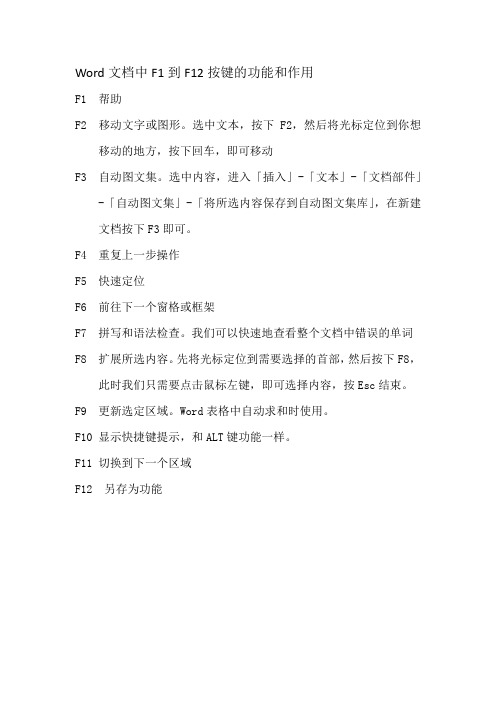
Word文档中F1到F12按键的功能和作用
F1 帮助
F2 移动文字或图形。
选中文本,按下F2,然后将光标定位到你想移动的地方,按下回车,即可移动
F3 自动图文集。
选中内容,进入「插入」-「文本」-「文档部件」-「自动图文集」-「将所选内容保存到自动图文集库」,在新建文档按下F3即可。
F4 重复上一步操作
F5 快速定位
F6 前往下一个窗格或框架
F7 拼写和语法检查。
我们可以快速地查看整个文档中错误的单词
F8 扩展所选内容。
先将光标定位到需要选择的首部,然后按下F8,此时我们只需要点击鼠标左键,即可选择内容,按Esc结束。
F9 更新选定区域。
Word表格中自动求和时使用。
F10 显示快捷键提示,和ALT键功能一样。
F11 切换到下一个区域
F12 另存为功能。
F1—F12这些功能键有什么用?
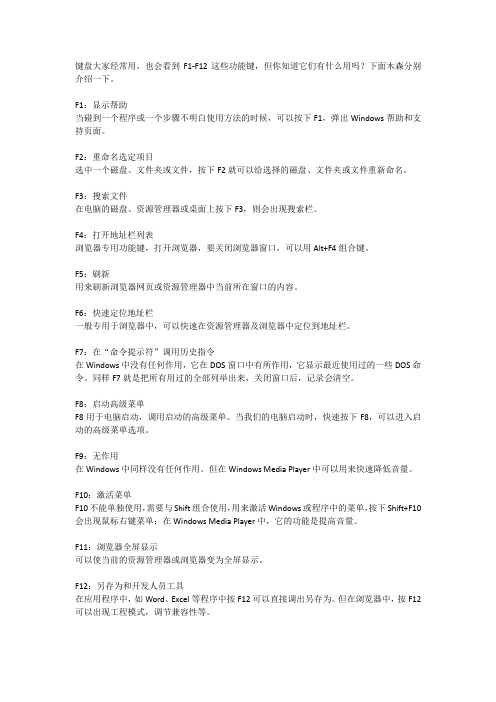
键盘大家经常用,也会看到F1-F12这些功能键,但你知道它们有什么用吗?下面木森分别介绍一下。
F1:显示帮助当碰到一个程序或一个步骤不明白使用方法的时候,可以按下F1,弹出Windows帮助和支持页面。
F2:重命名选定项目选中一个磁盘、文件夹或文件,按下F2就可以给选择的磁盘、文件夹或文件重新命名。
F3:搜索文件在电脑的磁盘、资源管理器或桌面上按下F3,则会出现搜索栏。
F4:打开地址栏列表浏览器专用功能键,打开浏览器,要关闭浏览器窗口,可以用Alt+F4组合键。
F5:刷新用来刷新浏览器网页或资源管理器中当前所在窗口的内容。
F6:快速定位地址栏一般专用于浏览器中,可以快速在资源管理器及浏览器中定位到地址栏。
F7:在“命令提示符”调用历史指令在Windows中没有任何作用,它在DOS窗口中有所作用,它显示最近使用过的一些DOS命令。
同样F7就是把所有用过的全部列举出来,关闭窗口后,记录会清空。
F8:启动高级菜单F8用于电脑启动,调用启动的高级菜单。
当我们的电脑启动时,快速按下F8,可以进入启动的高级菜单选项。
F9:无作用在Windows中同样没有任何作用。
但在Windows Media Player中可以用来快速降低音量。
F10:激活菜单F10不能单独使用,需要与Shift组合使用,用来激活Windows或程序中的菜单,按下Shift+F10会出现鼠标右键菜单;在Windows Media Player中,它的功能是提高音量。
F11:浏览器全屏显示可以使当前的资源管理器或浏览器变为全屏显示。
F12:另存为和开发人员工具在应用程序中,如Word、Excel等程序中按F12可以直接调出另存为。
但在浏览器中,按F12可以出现工程模式,调节兼容性等。
电脑键盘知识:F1-F12 按键两种模式的分别的功能
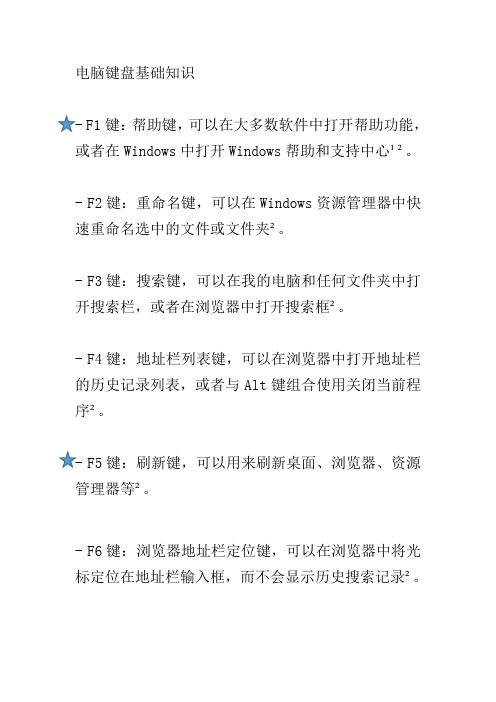
电脑键盘基础知识F1键:帮助键,可以在大多数软件中打开帮助功能,或者在Windows中打开Windows帮助和支持中心¹²。
- F2键:重命名键,可以在Windows资源管理器中快速重命名选中的文件或文件夹²。
- F3键:搜索键,可以在我的电脑和任何文件夹中打开搜索栏,或者在浏览器中打开搜索框²。
- F4键:地址栏列表键,可以在浏览器中打开地址栏的历史记录列表,或者与Alt键组合使用关闭当前程序²。
F5键:刷新键,可以用来刷新桌面、浏览器、资源管理器等²。
- F6键:浏览器地址栏定位键,可以在浏览器中将光标定位在地址栏输入框,而不会显示历史搜索记录²。
- F7键:拼写检查键,在一些软件中(如Word、Outlook 等)可以用来启动拼写检查功能,在Windows中没有任何作用²³。
- F8键:启动高级菜单选项键,在启动电脑时,快速按F8键可以进入启动的高级菜单选项,选择不同的启动模式²³。
- F9键:更新数据键,在一些软件中(如Excel、Outlook 等)可以用来更新数据或发送接收邮件,在Windows 中没有任何作用²³。
- F10键:激活菜单栏键,在一些软件中(如Word、Excel等)可以用来激活菜单栏,或者与Shift键组合使用相当于点击鼠标右键²³。
键:全屏切换键,在浏览器或其他软件中可以用来进入或退出全屏模式²³。
- F12键:另存为和开发者工具键,在一些软件中(如Word、Excel、PPT等)可以用来另存为,在浏览器中用来打开开发者工具²³。
我再整理概括了一下:- F1:帮助键,可以打开软件或系统的帮助功能。
- F2:重命名键,可以快速重命名文件或文件夹。
- F3:搜索键,可以打开搜索栏或搜索框。
功能键是哪个
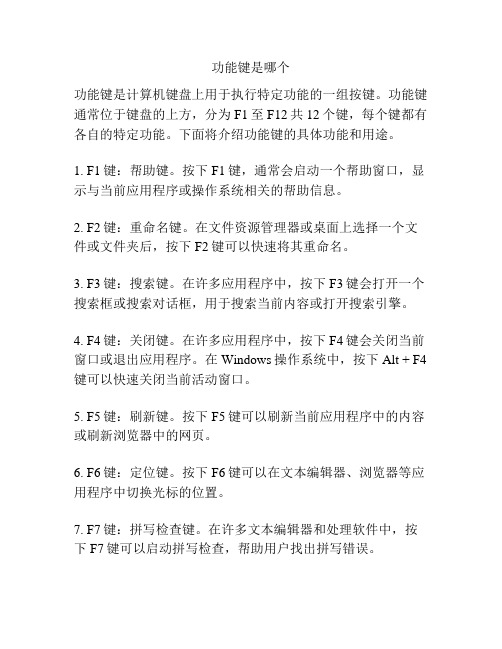
功能键是哪个功能键是计算机键盘上用于执行特定功能的一组按键。
功能键通常位于键盘的上方,分为F1至F12共12个键,每个键都有各自的特定功能。
下面将介绍功能键的具体功能和用途。
1. F1键:帮助键。
按下F1键,通常会启动一个帮助窗口,显示与当前应用程序或操作系统相关的帮助信息。
2. F2键:重命名键。
在文件资源管理器或桌面上选择一个文件或文件夹后,按下F2键可以快速将其重命名。
3. F3键:搜索键。
在许多应用程序中,按下F3键会打开一个搜索框或搜索对话框,用于搜索当前内容或打开搜索引擎。
4. F4键:关闭键。
在许多应用程序中,按下F4键会关闭当前窗口或退出应用程序。
在Windows操作系统中,按下Alt + F4键可以快速关闭当前活动窗口。
5. F5键:刷新键。
按下F5键可以刷新当前应用程序中的内容或刷新浏览器中的网页。
6. F6键:定位键。
按下F6键可以在文本编辑器、浏览器等应用程序中切换光标的位置。
7. F7键:拼写检查键。
在许多文本编辑器和处理软件中,按下F7键可以启动拼写检查,帮助用户找出拼写错误。
8. F8键:启动键。
在启动计算机时,按下F8键可以进入启动选项,例如进入安全模式或修复模式。
9. F9键:刷新键。
在一些文本编辑器和IDE(集成开发环境)中,按下F9键可以刷新代码。
10. F10键:菜单键。
按下F10键可以激活当前应用程序的菜单栏,用户可以使用键盘上的方向键和Enter键进行导航和选择。
11. F11键:全屏键。
在许多浏览器中,按下F11键可以将当前窗口切换到全屏模式,提供更大的浏览空间,同时按下F11键可以切换回正常模式。
12. F12键:开发者工具键。
在许多开发者工具和IDE中,按下F12键可以打开代码调试器或开发者工具。
功能键的具体功能和用途可能因应用程序和操作系统而有所不同,但总体上它们提供了一种更快捷、便利的方式来执行特定的操作和功能。
在日常使用计算机时,掌握并灵活运用功能键可以提高工作和操作效率。
键盘按键各自都有什么功能?键盘按键详细介绍

键盘按键各自都有什么功能?键盘按键详细介绍1、F1到F12叫功能区,通常F1是帮助键,在各个地方按下它会显示帮助。
F2是改名,选中一个文件,按F2键,进入改名状态。
F3一般是查找下一个。
左上角ESC是退出键,取消键。
2、左侧大区域叫主键盘区,也叫字母键区,中部叫控制键区,右侧叫数字键盘区。
3、中部上方三个键,Power叫电源键,也叫关机键。
Sleep叫待机键,也叫睡眠键。
Wake up叫唤醒键,从待机状态返回正常状态。
4、Print Screen叫拷贝屏幕,也就是全屏截图;Scrol Lock叫保留键,按下右侧第三个灯会亮起来,没啥作用;Pause Break叫中断键暂停键;Insert叫插入改写切换键;Delete叫删除键,删除光标后面的内容;Home是定位到行首;End是定位到行尾;Page Up叫翻页键,向前或向上翻页;Page Down是向后或向下翻页;下方4个箭头叫方向键。
5、Num Lock叫数字锁定键,按一下,右侧第一个灯亮起来,这时数字键盘上的功能为数字功能,可以打数字。
再按一下,灯灭了,这时变成控制区的功能,每个数字键上会印有对应控制区的英文说明。
6、Caps Lock叫大写字母锁定键,按一下,右侧第二个按钮会亮起来,这时候只能打出大写字母。
再按一下,灯灭了,这时可以打小写字母。
7、Tab叫制表键,也叫跳格键,按一下跳到下一个命令或下一个按钮;Shift叫上档键,按住可以打上一排的符号如感叹号百分号美元符号等。
Ctrl叫控制键,主要用来结合字母组成快捷键。
Alt叫交替换档键、更改键、替换键,同样用于结合其它功能键组成快捷键,如按住alt+tab可切换打开着的程序,按住alt+F4可以关闭界面。
Enter叫回车键,也叫确定键,用来过段和确定命令。
画着系统图标的键叫Win键,按下可弹出开始菜单。
键盘常用15个功能键
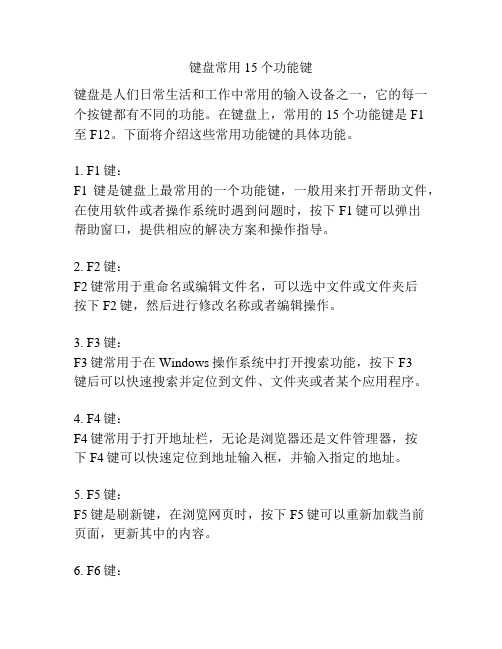
键盘常用15个功能键键盘是人们日常生活和工作中常用的输入设备之一,它的每一个按键都有不同的功能。
在键盘上,常用的15个功能键是F1至F12。
下面将介绍这些常用功能键的具体功能。
1. F1键:F1键是键盘上最常用的一个功能键,一般用来打开帮助文件,在使用软件或者操作系统时遇到问题时,按下F1键可以弹出帮助窗口,提供相应的解决方案和操作指导。
2. F2键:F2键常用于重命名或编辑文件名,可以选中文件或文件夹后按下F2键,然后进行修改名称或者编辑操作。
3. F3键:F3键常用于在Windows操作系统中打开搜索功能,按下F3键后可以快速搜索并定位到文件、文件夹或者某个应用程序。
4. F4键:F4键常用于打开地址栏,无论是浏览器还是文件管理器,按下F4键可以快速定位到地址输入框,并输入指定的地址。
5. F5键:F5键是刷新键,在浏览网页时,按下F5键可以重新加载当前页面,更新其中的内容。
6. F6键:F6键用于光标的快速切换,在浏览器中按下F6键可以将光标直接定位到地址栏,方便进行网址的输入。
7. F7键:F7键常用于拼写检查,在写文章或编辑文档时,按下F7键可以进行自动拼写检查,并提示拼写错误的单词。
8. F8键:F8键常用于启动电脑的安全模式,按下F8键后,电脑会进入安全模式,可用于解决系统故障或者恢复设置。
9. F9键:F9键在不同的软件中有不同的功能。
例如,在Microsoft Word 中,按下F9键可以更新所有的链接和字段。
10. F10键:F10键用于打开菜单栏,在Windows操作系统中按下F10键可以激活当前应用程序的菜单栏。
11. F11键:F11键常用于打开和退出全屏模式,在浏览器中按下F11键可以实现网页全屏显示,提供更好的阅读和浏览体验。
12. F12键:F12键常用于打开开发者工具,在网页开发或调试过程中,按下F12键可以打开浏览器的开发者工具,进行网页代码和性能的分析。
这些是常用的15个功能键的主要功能。
- 1、下载文档前请自行甄别文档内容的完整性,平台不提供额外的编辑、内容补充、找答案等附加服务。
- 2、"仅部分预览"的文档,不可在线预览部分如存在完整性等问题,可反馈申请退款(可完整预览的文档不适用该条件!)。
- 3、如文档侵犯您的权益,请联系客服反馈,我们会尽快为您处理(人工客服工作时间:9:00-18:30)。
功能键F1到F12的作用
我们所用的大部分键盘,至少有12个功能键,通常被称为F键,其位置一般是在键盘顶部,从F1到F12,但是我想很多人并不知道这些键的具体作用,下面我们来了解一下以助于提高工作效率。
F1:如果你处在一个选定的程序中而需要帮助,那么请按下F1。
如果现在不是处在任何程序中,而是处在资源管理器或桌面,那么按下F1就会出现Windows的帮助程序。
如果你正在对某个程序进行操作,而想得到Windows帮助,则需要按下Win+F1。
按下Shift +F1,会出现"What's This?"的帮助信息。
F2:如果在资源管理器中选定了一个文件或文件夹,按下F2则会对这个选定的文件或文件夹重命名。
F3:在资源管理器或桌面上按下F3,则会出现“搜索文件”的窗口,因此如果想对某个文件夹中的文件进行搜索,那么直接按下F3键就能快速打开搜索窗口,并且搜索范围已经默认设置为该文件夹。
同样,在Windows Media Player中按下它,会出现“通过搜索计算机添加到媒体库”的窗口。
F4:这个键用来打开IE中的地址栏列表,要关闭IE窗口,可以用Alt+F4组合键。
F5:用来刷新IE或资源管理器中当前所在窗口的内容。
F6:可以快速在资源管理器及IE中定位到地址栏。
F7:在Windows中没有任何作用,它在DOS窗口中有所作用,它显示最近使用过的一些DOS命令,也就是说,你在命令行下输入一些命令过后,系统会自动记录,但需要再次输入相同命令时,直接按上下箭头符号就可以调出相应命令。
同样F7就是把所有用过的全部列举出来,关闭窗口后记录会清空。
F8:在启动电脑时,可以用它来显示启动菜单。
有些电脑还可以在电脑启动最初按下这个键来快速调出启动设置菜单,从中可以快速选择是软盘启动,还是光盘启动,或者直接用硬盘启动,不必费事进入BIOS进行启动顺序的修改。
另外,还可以在安装Windows时接受微软的安装协议。
F9:在Windows中同样没有任何作用。
但在Windows Media Player中可以用来快速降低音量。
F10:用来激活Windows或程序中的菜单,按下Shift+F10会出现右键快捷菜单。
而在Windows Media Player中,它的功能是提高音量。
F11:可以使当前的资源管理器或IE变为全屏显示。
F12:在Windows中同样没有任何作用。
但在Word中,按下它会快速弹出另存为文件的窗口。
